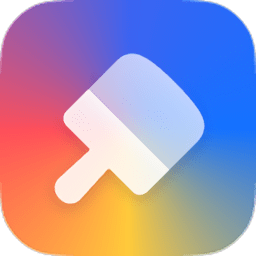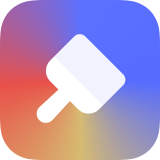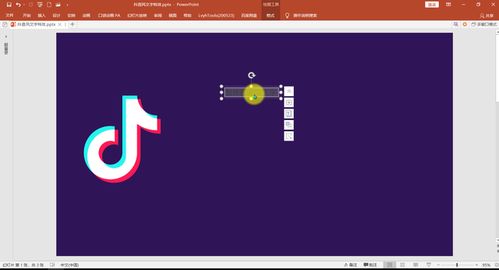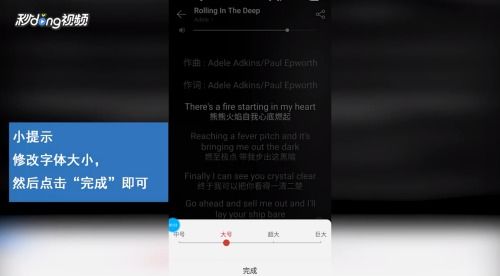OPPO手机字体大小调整教程:轻松掌握设置方法
OPPO手机调整字体大小的方法详解

在OPPO手机上,调整字体大小是一个常见的需求,无论是为了阅读更加舒适,还是因为视力原因需要更大的字体,OPPO手机都提供了简单快捷的调整方式。接下来,我将详细介绍OPPO手机如何调整字体大小,让你轻松应对这一需求。

一、通过系统设置调整字体大小
1. 打开设置
首先,你需要找到并打开手机上的“设置”应用。这通常可以在主屏幕或应用列表中找到,图标一般为一个齿轮或类似形状的图案。
2. 进入显示与亮度
在设置界面中,你需要找到并点击“显示与亮度”选项。这个选项通常会显示屏幕亮度、字体大小等显示相关的设置。
3. 调整字体大小
在显示与亮度界面中,你可以看到“字体大小”或类似的选项。点击进入后,你会看到一个滑动条或类似的调整工具。通过拖动滑动条,你可以直观地看到字体大小的实时变化。向左拖动会使字体变小,向右拖动则会使字体变大。
4. 应用更改
调整完字体大小后,你可以直接返回上一级菜单或退出设置界面,此时手机中的字体大小已经按照你的设置进行了更改。
二、通过桌面设置调整字体大小
除了通过系统设置调整字体大小外,OPPO手机还提供了通过桌面设置进行调整的方式。这种方法通常适用于想要单独调整桌面图标文字或桌面小部件文字大小的用户。
1. 长按桌面空白处
在手机的桌面上,长按一个空白处不放,直到弹出桌面设置菜单或进入桌面编辑模式。
2. 进入桌面设置
在弹出的菜单中,找到并点击“桌面设置”或类似的选项。这个选项通常会包含桌面布局、图标大小、字体大小等设置。
3. 调整桌面字体大小
在桌面设置界面中,你可以找到“桌面图标文字大小”或类似的选项。点击进入后,你可以通过滑动条或类似的工具来调整桌面图标文字的大小。
4. 应用更改
调整完成后,退出桌面设置界面或桌面编辑模式,此时桌面上的文字大小已经按照你的设置进行了更改。
三、通过第三方应用调整字体大小
如果你对OPPO手机自带的字体大小调整功能不满意,或者想要更多的字体样式和大小选择,你可以考虑使用第三方应用来调整字体大小。
1. 下载并安装第三方应用
在OPPO手机的应用商店或其他应用市场中,搜索并下载一款支持调整字体大小的第三方应用。这些应用通常提供丰富的字体样式和大小选择,并允许你进行个性化的设置。
2. 打开应用并调整字体大小
安装完成后,打开第三方应用并按照提示进行设置。在应用中,你可以找到调整字体大小的选项,并通过滑动条、数字输入框或其他工具来调整字体大小。
3. 应用更改并重启手机
调整完成后,按照应用的提示应用更改。有时,你可能需要重启手机才能使新的字体大小设置生效。
四、注意事项
1. 不同版本的系统可能略有差异
由于OPPO手机系统不断更新和升级,不同版本的系统在界面和设置上可能略有差异。因此,在进行字体大小调整时,请参考你当前手机系统的实际情况进行操作。
2. 第三方应用可能存在风险
虽然第三方应用提供了更多的字体样式和大小选择,但使用这些应用也存在一定的风险。例如,某些应用可能包含广告、恶意软件或窃取个人信息等。因此,在下载和使用第三方应用时,请务必选择可信的应用商店和来源,并仔细阅读应用的权限和隐私政策。
3. 调整字体大小后可能影响阅读体验
在调整字体大小后,你需要注意可能会影响到手机的阅读体验。例如,字体过大可能会导致屏幕上显示的文字数量减少,而字体过小则可能会增加阅读难度。因此,在调整字体大小时,请根据自己的实际需求和视力状况进行合理的设置。
五、常见问题解决
1. 调整字体大小后部分应用未生效
如果你发现调整字体大小后部分应用未生效,可能是因为这些应用使用了自定义的字体设置。在这种情况下,你可以尝试在应用的设置或选项中找到相关的字体设置选项,并进行调整。如果仍然无法生效,请考虑更新应用或联系应用的开发者以获取帮助。
2. 字体大小调整后出现乱码或排版问题
如果在调整字体大小后出现乱码或排版问题,可能是因为当前使用的字体与调整后的字体大小不兼容。在这种情况下,你可以尝试恢复默认的字体设置或更换其他兼容的字体进行尝试。如果问题仍然存在,请考虑联系OPPO客服或前往OPPO官方售后服务中心进行检修。
3. 无法找到字体大小调整选项
如果你无法在手机设置中找到字体大小调整选项,可能是因为你的系统版本较旧
- 上一篇: 路由器设置详细步骤指南
- 下一篇: 完美西红柿炖牛腩制作秘籍
-
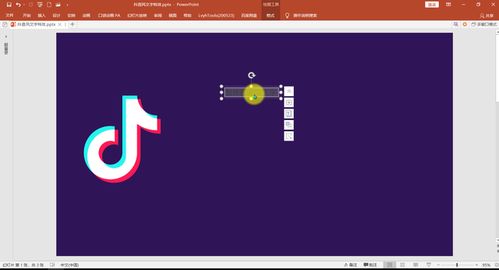 抖音如何调整字体大小设置?资讯攻略11-24
抖音如何调整字体大小设置?资讯攻略11-24 -
 抖音调整字体大小教程资讯攻略11-23
抖音调整字体大小教程资讯攻略11-23 -
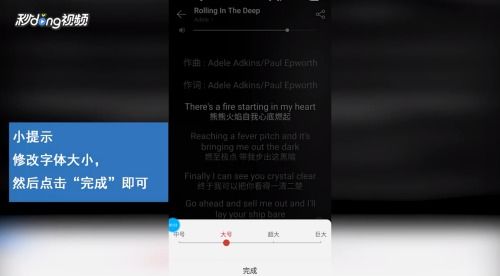 掌握抖音字体大小调节技巧,让阅读更舒适!资讯攻略11-24
掌握抖音字体大小调节技巧,让阅读更舒适!资讯攻略11-24 -
 抖音大字秘诀:轻松调整字体大小教程资讯攻略11-24
抖音大字秘诀:轻松调整字体大小教程资讯攻略11-24 -
 轻松掌握!手机上调大字体的实用技巧资讯攻略10-31
轻松掌握!手机上调大字体的实用技巧资讯攻略10-31 -
 抖音怎样调整字体大小?资讯攻略11-24
抖音怎样调整字体大小?资讯攻略11-24